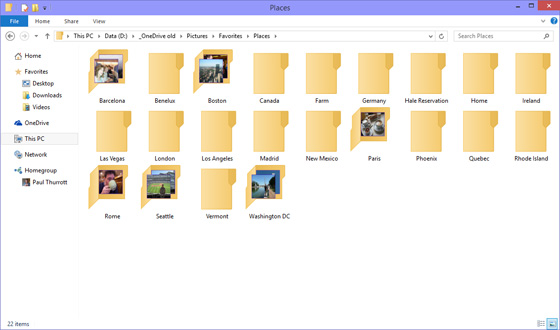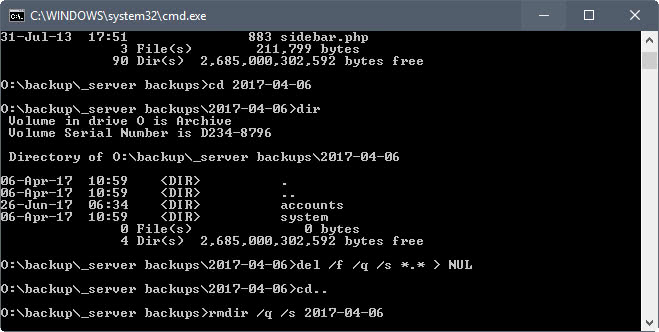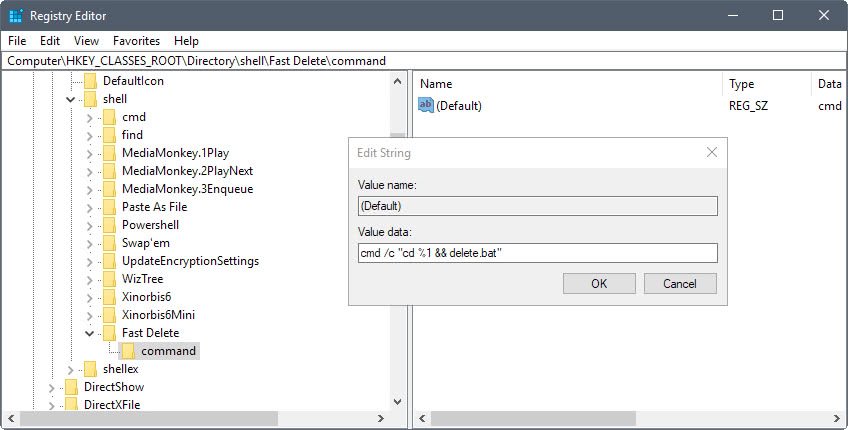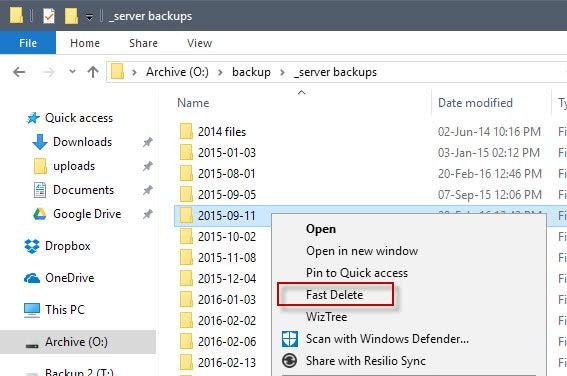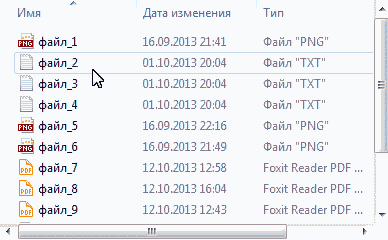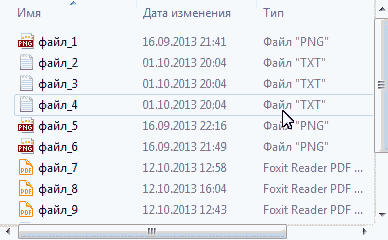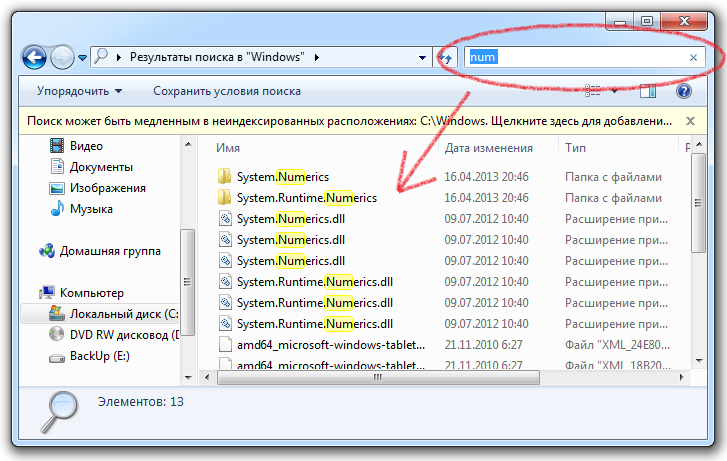Как быстро удалить большую папку в windows
Как быстро и правильно удалять файлы в Windows?
Любой человек регулярно удаляет десятки и даже сотни файлов. На очистку компьютера уходит немало времени, а если подсчитать все затраченные на это минуты, то наберется целая рабочая неделя. Сделать процесс немного быстрее реально: главное знать горячие клавиши.
Когда требуется экспресс-удаление
Экспресс-стирание позволяет значительно экономить время и освобождать его для других, более важных задач. При стандартном алгоритме нужно перетягивать объект в корзину или отправлять его туда кликом мышки, а с крупными данными— еще и чистить пространство, которого может не хватить. При стандартном удалении ненужная информация отправляется в хранилище, откуда ее все еще можно восстановить, и только затем, по специальной команде, удаляется навсегда. При использовании горячих клавиш процесс занимает секунды, а файл стирается сразу же и безвозвратно, минуя хранилище. Такой способ подойдет если вам нужно уничтожить что-то на компьютере срочно — например, пока никто не увидел. Также оперативная чистка помогает во время напряженной работы, когда не хочется тратить даже лишние несколько секунд.
Уничтожение документов быстрым путем:
Вся информация, уничтоженная таким способом, стирается навсегда — поэтому стоит внимательно следить за тем, что именно вы удаляете.
Windows
В этой операционной системе данные отправляются в «мусорный бак» по умолчанию, независимо от того, перетягивали вы их или просто кликнули мышкой. Обойти это условие можно с помощью сочетания клавиш Shift + Delete. Для этого нужно:
Все уничтоженные вами объекты будут удалены без возможности восстановления. Если по каким-то причинам на комбинацию клавиш компьютер не отзывается, то выделите нужный файл, щелкните по нему правой кнопкой мыши, а затем зажмите Shift и выберите «удалить» из выпадающего списка. Документ сразу же исчезнет из памяти компьютера.
Горячая комбинация подходит тем, кто часто работает за клавиатурой, а также для любителей ноутбуков: большинство современных моделей можно использовать без мыши. Если классический вариант вам все-таки ближе, но вы хотите избавить себя от необходимости регулярно очищать корзину — то в настройках можно установить моментальную очистку. Теперь файлы будут исчезать сразу же, какой бы подход вы ни выбрали.
Mac OS
Горячие клавиши для компьютеров и ноутбуков на Mac OS отличаются, но и здесь существует комбинация, которая позволяет моментально уничтожать данные, без помещения в хранилище. Задействуется главная оперативная кнопка Command, которая находится по обе стороны от пробела. Есть два сочетания:
Чтобы запустить процесс, нужно выделить объекты, а затем зажать выбранную комбинацию. В первом случае система запросит подтверждение, во втором — удалит выбранные файлы моментально. Отключить запрос можно в настройках, тогда можно будет использовать самый короткий способ Command + Delete. Вернуть информацию, удаленную таким способом практически невозможно, только с помощью специальных программ. Они отслеживают данные, стертые из системы и позволяют их восстанавливать. Чаще всего они платные: устанавливать их ради возврата нескольких документов бессмысленно. Достаточно просто внимательнее относиться к удалению, не пользоваться комбинациями для уничтожения важных документов.
Если вы стираете информацию с флешки или карты памяти, подключенной к компьютеру, то она удаляется безвозвратно, минуя корзину — независимо от выбранного способа.
Удалить данные без переноса их в корзину — легко, достаточно запомнить простое сочетание клавиш. Такой способ экономит время и позволяет удалять в считанные секунды даже очень большие объекты. Помните, что это действие — необратимое и внимательно относитесь к стиранию файлов.
Быстрое удаление объёмных папок на Windows
Когда вы удаляете огромные папки в Windows, вы заметите, что для завершения процесса требуется довольно много времени.
Я держу резервные папки локально на диске, и эти папки приближаются к 30 гигабайтам размером более 140 000 файлов и 350 папок.
Когда мне нужно удалить их снова, это займет много времени, если я запустил операцию удаления в Проводнике Windows. Первое, что происходит, — это то, что Windows запускает вычисления, которые сами по себе могут занять очень много времени.
Затем, когда происходит фактическое удаление, Windows анализирует процесс и публикует обновления в окне операции с файлом.
Для удаления большой папки с помощью проводника на устройствах Windows может потребоваться десять или двадцать минут или даже больше.
Если вы запустите команды удаления из командной строки, вы заметите, что операция выполняется намного быстрее. Вы можете заметить, что для выполнения этой операции требуется всего лишь часть времени, требуемое той же операцией при ее запуске в проводнике.
Мэтт Пилц, который писал об этом еще в 2015 году, сократил с 11 до 29 секунд, что сделало операцию командной строки более чем в 20 раз быстрее, чем удаление через «Проводник».
Недостатком этого является то, что он требует использования командной строки. Мэтт предложил добавить команды в контекстное меню Проводника, чтобы пользователи могли запускать их непосредственно в Проводнике.
Две команды, которые требуются пользователям, — это Del, для удаления файлов и Rmdir, для удаления каталогов.
DEL /F/Q/S *.* > NUL
RMDIR /Q/S имя_папки
Создание командного файла и добавление его в контекстное меню Проводника
Если вам не нужно часто запускать команду, вы можете отлично выполнять команды непосредственно из командной строки.
Однако, если вы часто используете его, вы можете оптимизировать процесс. Вы можете добавить команду в контекстное меню Проводника, чтобы вы могли запускать ее непосредственно там.
Первое, что вам нужно сделать, это создать пакетный файл. Создайте новый текстовый документ в Windows и вставьте в него следующие строки кода.
В пакетном файле содержится запрос безопасности. Это дает вам возможность остановить процесс, что важно, если вы случайно выбрали пункт контекстного меню. Вы можете использовать CTRL-C или щелкнуть по x окна, чтобы остановить процесс. Если вы нажмете любую другую клавишу, все папки и файлы будут удалены без какой-либо опции, чтобы остановить процесс.
Вам нужно добавить командный файл в место, которое является переменной окружения PATH. Хотя вы можете создать свою собственную переменную, вы также можете перенести ее в папку, которая уже поддерживается, например C:\Windows.
Выполните следующие действия, чтобы добавить новый пакетный файл для быстрого удаления папок в контекстном меню Проводника Windows.
Удаление большого количества файлов в Windows происходит медленно
У меня есть Windows XP с NTFS-диском, и удаление большого количества файлов происходит очень медленно. Если я выбираю папку с большим количеством файлов в дереве папок и удаляю (используя shift-del для сохранения корзины), требуется время, которое кажется прямо пропорциональным количеству файлов в папке, прежде чем оно даже всплывает окно подтверждения. Затем для удаления каждого файла в папке требуется еще больше времени.
Есть ли способ удалить папку в Windows, не затрачивая время пропорционально количеству файлов в ней?
Есть ли способ удалить папку в Windows, не затрачивая время пропорционально количеству файлов в ней?
Я так не думаю, но некоторые методы явно намного быстрее, чем другие.
Далее лучше всего использовать rmdir /s/q foldername из командной строки. del /f/s/q foldername это тоже хорошо, но это оставляет структуру каталогов.
Это почти в три раза быстрее, чем один rmdir, основываясь на временных тестах с зашифрованным диском Windows XP, удаляющих
30 ГБ / 1 000 000 файлов / 15 000 папок: rmdir занимает
2,5 часа, del+rmdir занимает
Это обычная задача для меня, поэтому я обычно перемещаю материал, который мне нужно удалить, в C: \ stufftodelete и помещаю эти del+rmdir команды в командный файл deletestuff.bat. Запуск запланирован на ночь, но иногда мне нужно запускать его днем, поэтому чем быстрее, тем лучше.
Есть ли способ удалить папку в Windows, не затрачивая время пропорционально количеству файлов в ней?
Ну да, отформатируй раздел. Я немного удивлен, что никто не предположил, что в предыдущие 9 лет.
Это довольно радикально, но если вы планируете делать это часто для определенной папки, возможно, стоит создать для нее отдельный раздел.
Однако, если вам известны пути ко всем файлам, которые вы хотите удалить, вы можете сэкономить на вызовах, которые перечисляют содержимое каталога и вызывают удаление напрямую, сохраняя некоторые накладные расходы. Тем не менее, пропорционально количеству файлов.
Лично мне нравятся некоторые из отчетов о проделанной работе, чтобы убедиться, что программа не умерла. Поэтому я люблю удалять вещи через Python. Например, если все файлы находятся в одном каталоге без подкаталогов:
Это удаляет около 250 файлов / с на моем 12-летнем SEAGATE ST3250620NS. Я предполагаю, что это будет намного быстрее на вашем диске.
Однако на данный момент это просто микрооптимизация, поэтому ничего не поделаешь, если у вас нет миллионов файлов в одном каталоге. (как я, LOL, что я сделал D 🙂
Как быстро и правильно удалять файлы с компьютера
А что делать, если надо быстро удалить сразу несколько файлов? Или удалить файл так, чтобы он не попал в «корзину»? Или если у вас возникла необходимость удалить файлы только с определённым расширением, а другие оставить?
В этой статье мы поговорим о различных способах удаления файлов с жесткого диска компьютера.
Как удалить файл так, чтобы он не попал в корзину
Считаю важным вас предупредить, что при удалении файла таким способом его все-таки можно будет восстановить. Подробнее об этом можно прочесть здесь – «Как удалить файлы полностью».
Как удалить сразу несколько файлов с компьютера
Очень часто возникает ситуация, когда необходимо удалить сразу несколько файлов. Конечно, можно выбирать каждый файл по отдельности и нажимать «Удалить». Но вам нужно всегда помнить, что компьютер призван упрощать жизнь, а не усложнять её. Поэтому я сейчас вам расскажу, как удалить сразу несколько файлов с компьютера легко и просто.
Попробуйте нажать клавишу «Ctrl» и удерживая её кликнуть по файлу – он должен выделится, теперь не отпуская «Ctrl» кликнете по другому файлу, он так же должен выделиться. Как вы, наверное, уже догадались, теперь достаточно лишь нажать кнопку «Del» и эти два файла удалялся.
Клавиши «Ctrl» и «Shift» для выделения файлов можно использовать совместно, это должно заметно сократить время на выделение нужных файлов.
Ещё несколько советов по быстрому удалению файлов
Как видите, в окне остались только те файлы, в названии которых присутствует слово-ключ «num». Теперь просто выделите их клавишей «Shift» и удалите.
А если вы все-таки умудрились уничтожить важную информацию, прочтите нашу статью: «Как восстановить потерянные файлы».
Вот и все мои советы по удалению файлов. Желаю не удалить ничего лишнего.
Расскажете об этой статье своим друзьям:
Как быстро удалить большую папку в windows
Вопрос
Windows Server 2008 R2. raid1 hdd WD RE
Понадобилось удалить папку с большим количеством файлов (11.1 млн. файлов в 2.2 млн. папках)
Сначала использовал привычный Shift-Del, но за полчаса не дождался даже окончания «Preparing to delete».
Погуглив на эту тему, нашел, что вроде бы запущенная из командной строки команда RD /S /Q удаляет намного быстрее.
Увы, это оказалось не так. Удаление этой командой заняло 7 часов. Т.е. всего лишь 440 файлов/сек. (попутно удаление съело всю оперативную память на сервере 8ГБ, и началось использование файла подкачки).
Казалось бы, достаточно просто удалить инфу из Mft, но Монитор ресурсов показывал, что помимо обращения к Mft, шло индивидуальное обращение (read) к каждому удаляемому файлу! Как итог скорость дисков оказалась узким местом.
Могут ли специалисты дать комментарии по этому поводу? Почему такой странный сверхмедленный алгоритм удаления? Исправлена ли эта багофича в Windows Server 2012R2?
Ответы
Выключите антивирус на томе
Выключите индексацию на томе
Выключите обновление даты доступа на томе disablelastaccess
Сазонов Илья http://isazonov.wordpress.com/
но может разобраться в корне проблемы?
Не стоит ожидать, что обычный GUI разработан для работы с миллионами файлов: типовой пользователь работает с десятками, сотнями, может тысячами файлов, но никак не с миллионами.
Сама NTFS также оптимизирована для определенного сегмента. С учётом роста файловых хранилищ у широкого потребителя Microsoft разработала новую файловую систему ReFS, которая предназначена для работы с большими хранилищами и огромным количеством файлов. Это файловая система должна заменить в будущем NTFS, которая создана 20 лет назад, когда о таких объемах можно было только мечтать.
Тем не менее, как было сказано, NTFS позволяет некоторую оптимизацию, что позволяет ощутимо расширить ее возможности.
Кстати вы можете не удалять кучу файлов, а просто отформатировать раздел за несколько секунд: если на этом разделе есть несколько процентов нужной информации, то переносите ее, форматируете раздел и возвращаете обратно нужное.